Czy Asystent Google na iPhonie ma sens? Porównałem go z Androidem
Google Asystent w końcu trafił na iPhone'a. A to oznacza tylko jedno - musiałem sprawdzić, czym różni się jego iOS-owa wersja od tej stworzonej na Androida.
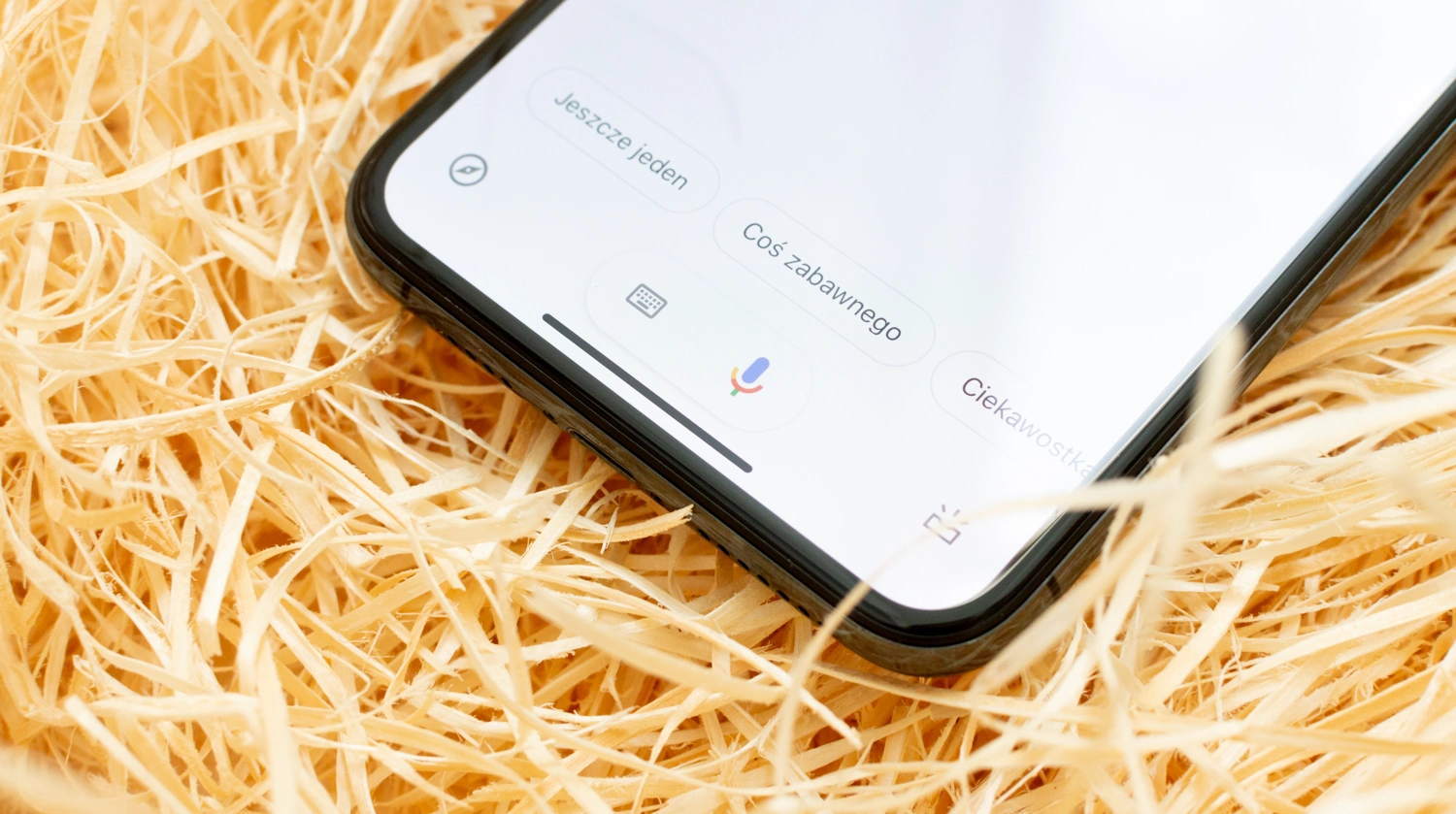
Od razu uprzedzam - instalacja Asystenta Google na iOS wcale nie jest tak bez sensu, jak mogłoby się na pierwszy rzut oka wydawać.
Podstawowa różnica? Asystent Google na iOS to osobna aplikacja.
Taka, którą trzeba doinstalować, która ma swoją dedykowaną ikonę. I której nie można aktywować żadnym skrótem czy dłuższym przyciśnięciem któregoś z fizycznych przycisków.
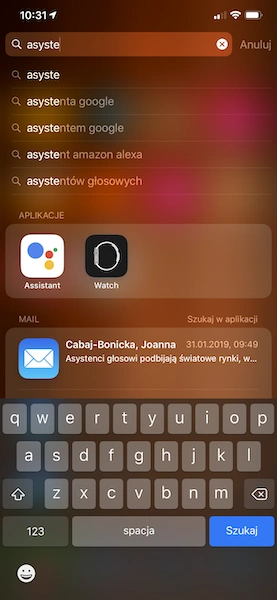
Jeśli chcemy skorzystać z jego możliwości, musimy wziąć telefon do ręki, odblokować go, a następnie przewinąć ekrany główne do miejsca, gdzie znajduje się ikonka z podpisem Assistant. W Androidzie ta sytuacja wygląda zupełnie inaczej - Asystent nie figuruje tam jako osobny program.
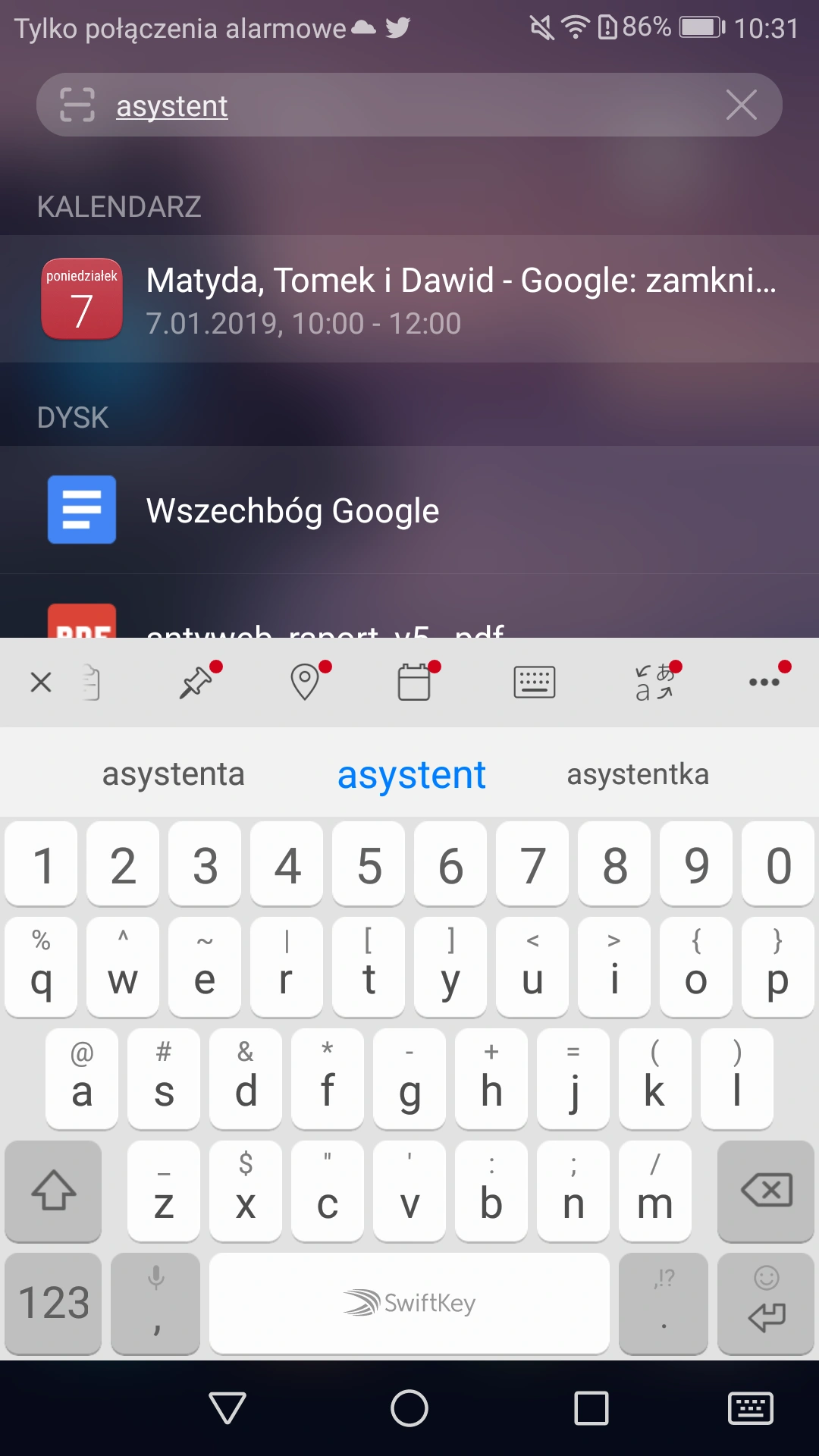
Można go natomiast wywołać dużo łatwiej - albo dłużej przytrzymując jeden z fizycznych przycisków, albo po prostu wypowiadając Ok Google. I to ma sens. Natomiast wersja dla iOS - z powodu ograniczeń nakładanych przez Apple - ma tego sensu o wiele mniej.
Co nie znaczy jednak, że tego sensu nie ma.
PS. Asystenta Google można też aktywować bez dotykania urządzenia z iOS w dość pokrętny sposób. Tj. wydając Siri po angielsku komendę, żeby uruchomiła Asystenta. Potem już można mówić po polsku do Asystenta. Niestety żeby uruchomić Asystenta trzeba odblokować telefon - z FaceID jest jeszcze w porządku, ale przy TouchID trzeba i tak wziąć telefon do ręki. Ewentualnie można jeszcze dodać skrót Siri i wywoływać Asystenta komendą Hej Siri Ok Google.
Po uruchomieniu Google Asystent wygląda niemal dokładnie tak samo.
Tak wygląda wersja na iOS:
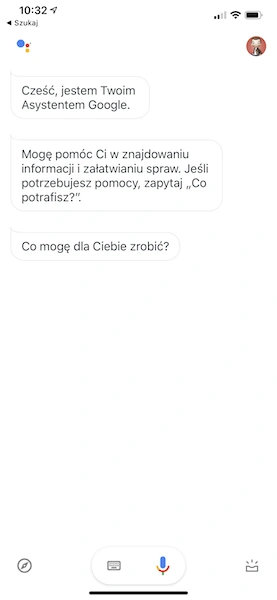
A tak wersja dla Androida:
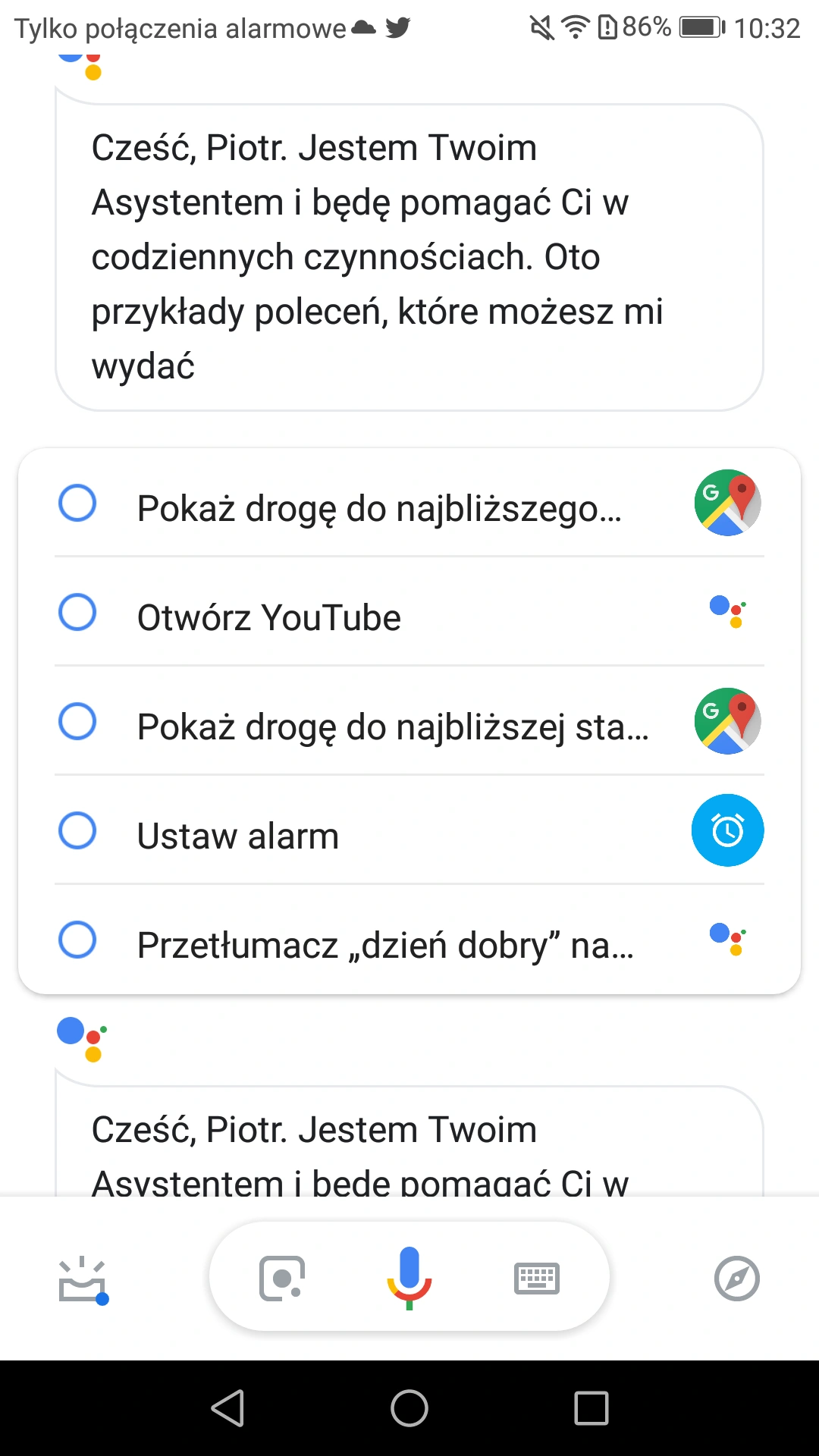
Od tego momentu w iOS nie trzeba już dodatkowo klikać. Wystarczy powiedzieć Ok Google, a potem rozpocząć dyktowanie właściwej komendy. I tak samo jak w Androidzie, tak i tutaj można włączy opcję tzw. ciągłej rozmowy, co oznacza, że mikrofon będzie stale nasłuchiwał kolejnych komend, nawet bez wypowiadania magicznego Ok Google.
Ok Google, co potrafisz?
Na to hasło dostajemy bardzo zbliżone odpowiedzi. W przypadku Google Assistant na iOS wygląda to tak:
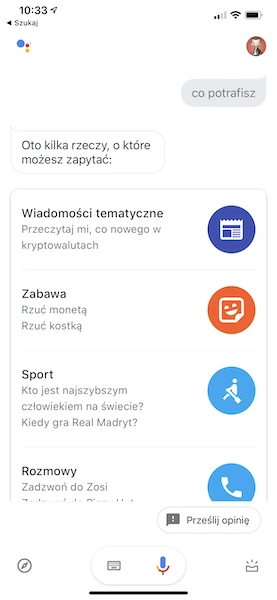
Wśród dostępnych opcji są m.in.:
- Wiadomości tematyczne - np. nowości o kryptowalutach
- Zabawa - rzut monetą, kostką, etc.
- Sport
- Rozmowy - zadzwoń do wybranego kontaktu
- Muzyka - odtwarzanie muzyki
- Odpowiedzi - odpowiedzi na proste pytania
- Alarmy - ustawianie alarmów
- Minutniki - ustawianie minutników
- Pogoda
- Mój asystent
- Tłumaczenie
- Wyszukiwarka
- Odżywianie
- Konwersje
- Otwieranie aplikacji i witryn
- Obliczanie
- Wiadomości
- Finanse
- Zakupy
- Miejsca w pobliżu
- Podróże
- Prywatne rzeczy - np. sprawdzanie terminów naszych najbliższych lotów
Co ciekawe, Google Asystent na iOS... nie pokazuje niektórych akcji, które jest w stanie zrealizować. Przykładowo w porównaniu do Androida brakuje kategorii Sterowanie urządzeniem, co jest jak najbardziej zrozumiałe - aplikacja nie ma dostępu do ustawień urządzenia. Natomiast bez problemu można komendą głosową w GA włączyć lub wyłączyć latarkę. Tak samo zamiast Nawigacji z Androida, tutaj mamy Mapy. Co nie stoi na przeszkodzie, żeby wypowiedzieć komendę Prowadź do X, po czym Asystent automatycznie otworzy aplikację mapową i rozpocznie nawigację pod wskazany adres.
Z drugiej strony, Asystent Google na iOS podpowiada na powyższej liście rzeczy, których... nie potrafi. Przykładowo proponuje nam, że może poczytać o kryptowalutach. Po podaniu mu jednak dokładnie takiej komendy, jak na przykładzie, uznaje jednak, że nie potrafi. Cóż.
Ale najlepiej będzie to wszystko przedstawić na przykładach.
Ok Google, zagraj mi coś.
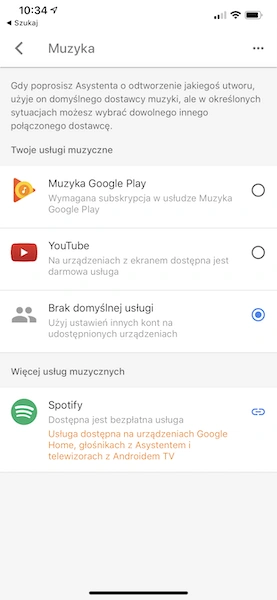
Tak, ta komenda zadziała i na iOS, i na Androidzie. Niestety w przypadku iOS sytuacja jest o tyle skomplikowana, że nie jest wspierane Apple Music. Jeśli natomiast korzystamy z Muzyki Google Play, YouTube albo Spotify - nie będziemy mieć żadnego problemu.
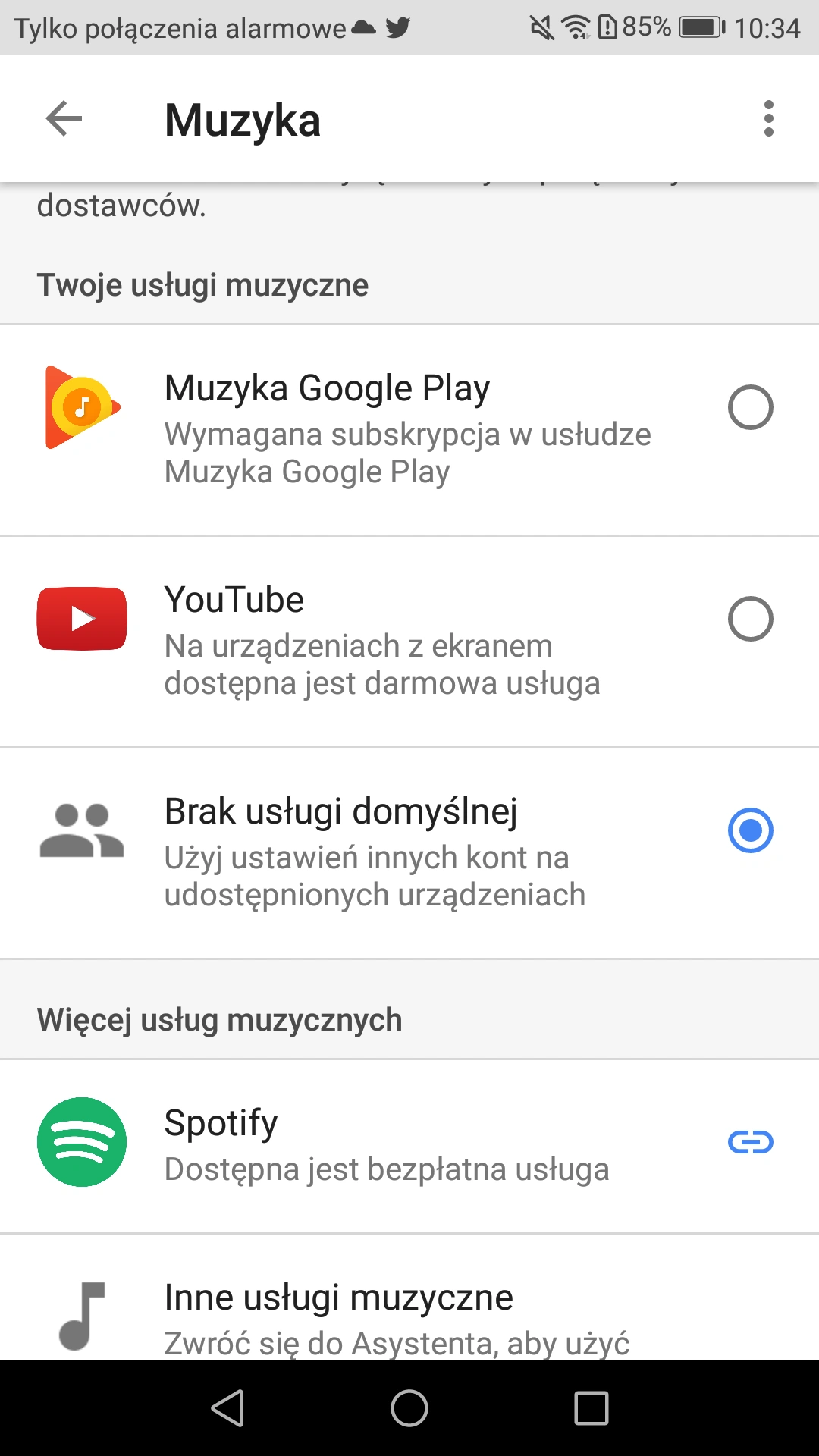
Niestety jako że korzystam wyłącznie z Apple Music, ta funkcja Asystenta będzie dla mnie zupełnie nieprzydatna.
Ok Google, jaką mamy pogodę?
Z tym Google Asystent radzi sobie bez najmniejszego problemu na obu systemach. Nawet jeśli zapytamy o prognozę pogody dla innego miasta. W tym i takiego, na którym Siri połamałaby sobie cyfrowe uszy. Tak to wygląda na iOS:
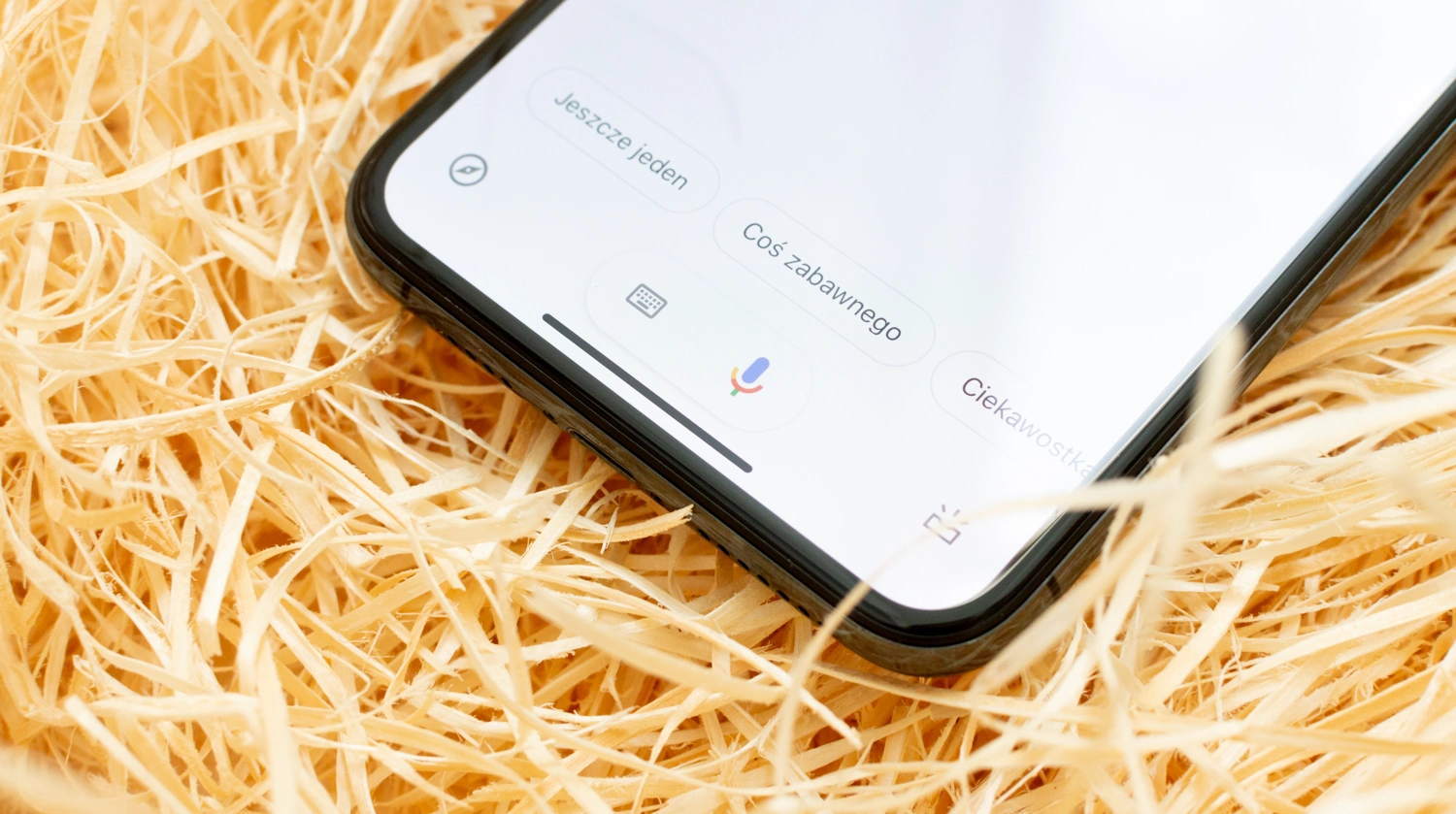
A tak na Androidzie:
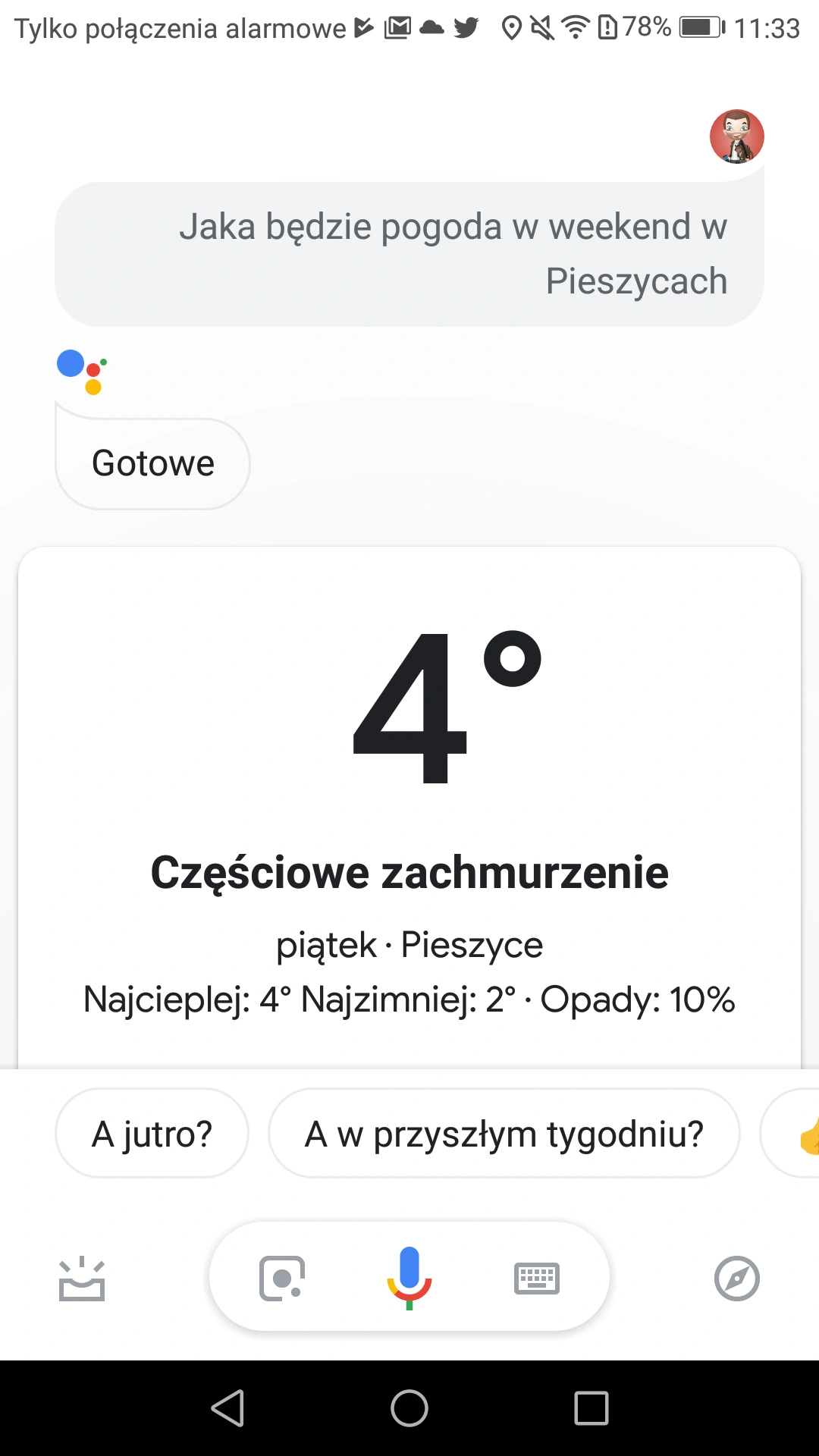
Trudno dostrzec poważniejsze różnice.
Ok Google, zaprowadź mnie do najbliższego sklepu.
I tutaj ciekawa sytuacja. W obu przypadkach (na iOS po wcześniejszej krótkiej konfiguracji) Asystent Google zaprowadzi nas do wybranego celu, samodzielnie uruchamiając nawigację. Problem w tym, że na dokładnie to samo hasło, iOS i Android zaprowadziły mnie... do zupełnie innych sklepów.
iPhone:
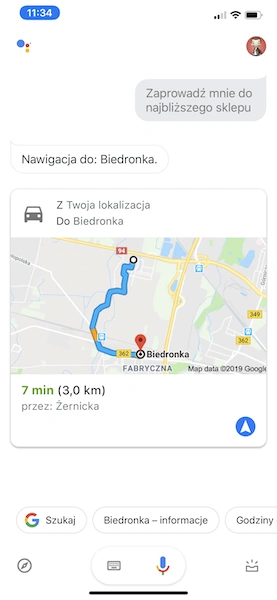
Android:
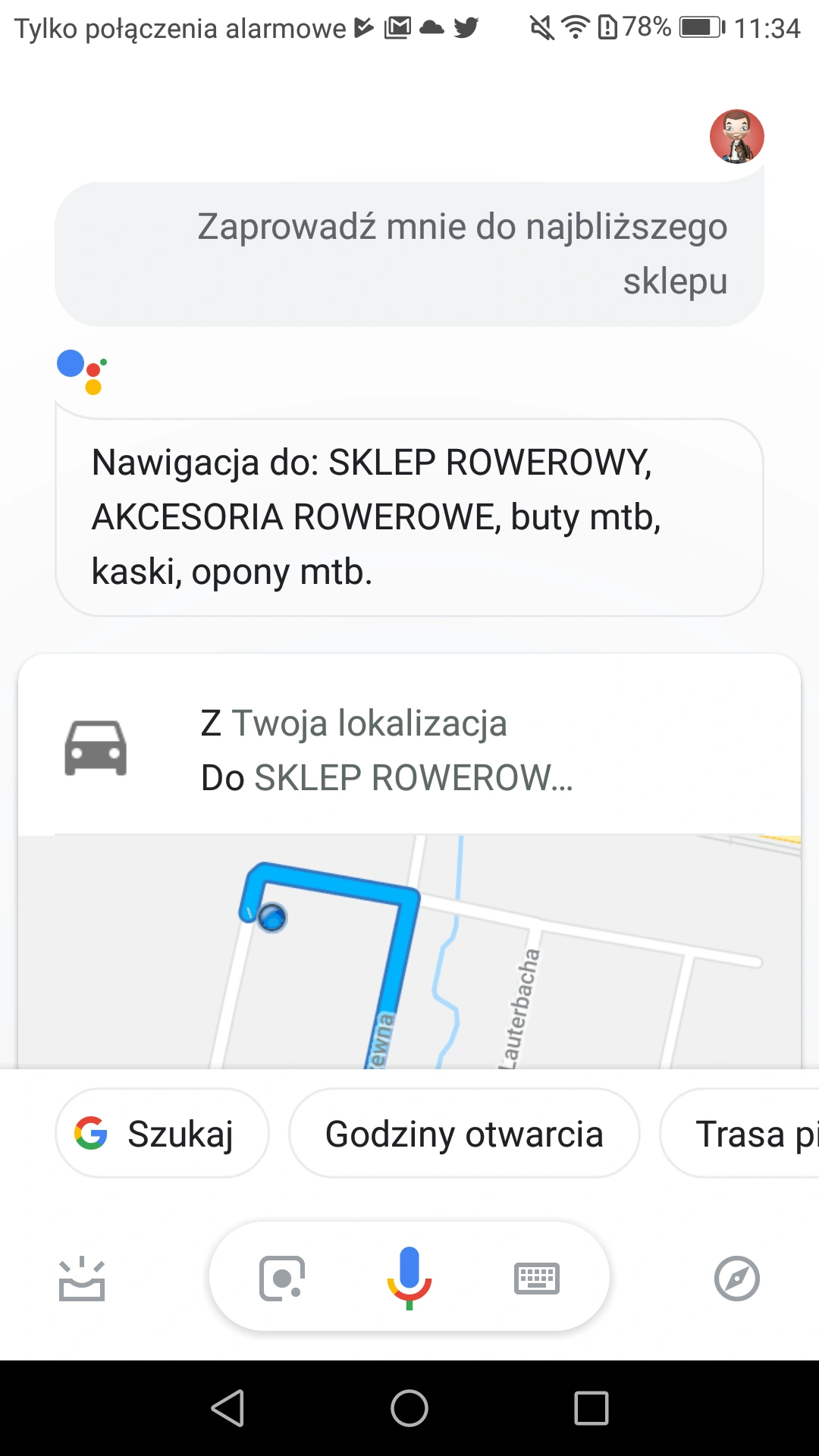
Dlaczego miałbym w środku zimy jechać do sklepu rowerowego? Trudno mi to stwierdzić. iOS górą, oczywiście.
Ok Google, wyślij wiadomość.
Niespodzianka, ale tak - wysyłanie wiadomości tekstowych jak najbardziej działa w Asystencie Google na iOS. Wybieramy nadawcę (głosowo), dyktujemy wiadomość, odsłuchujemy, co zrozumiał Asystent i potwierdzamy.
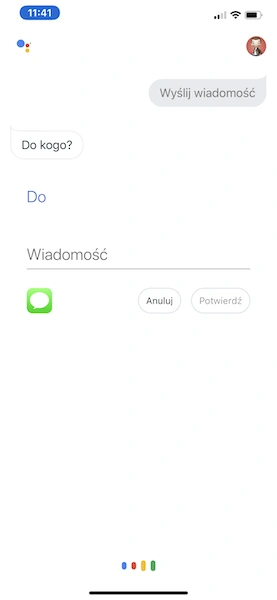
Jedyny haczyk? Po potwierdzeniu chęci wysłania wiadomości zostaniemy przekierowani do odpowiedniej aplikacji, gdzie musimy jeszcze kliknąć Wyślij. Nie ma więc mowy o tym, żeby całkowicie bez dotykania ekranu wysłać do kogoś SMS lub iMessage.
Na Androidzie oczywiście tego problemu nie ma:
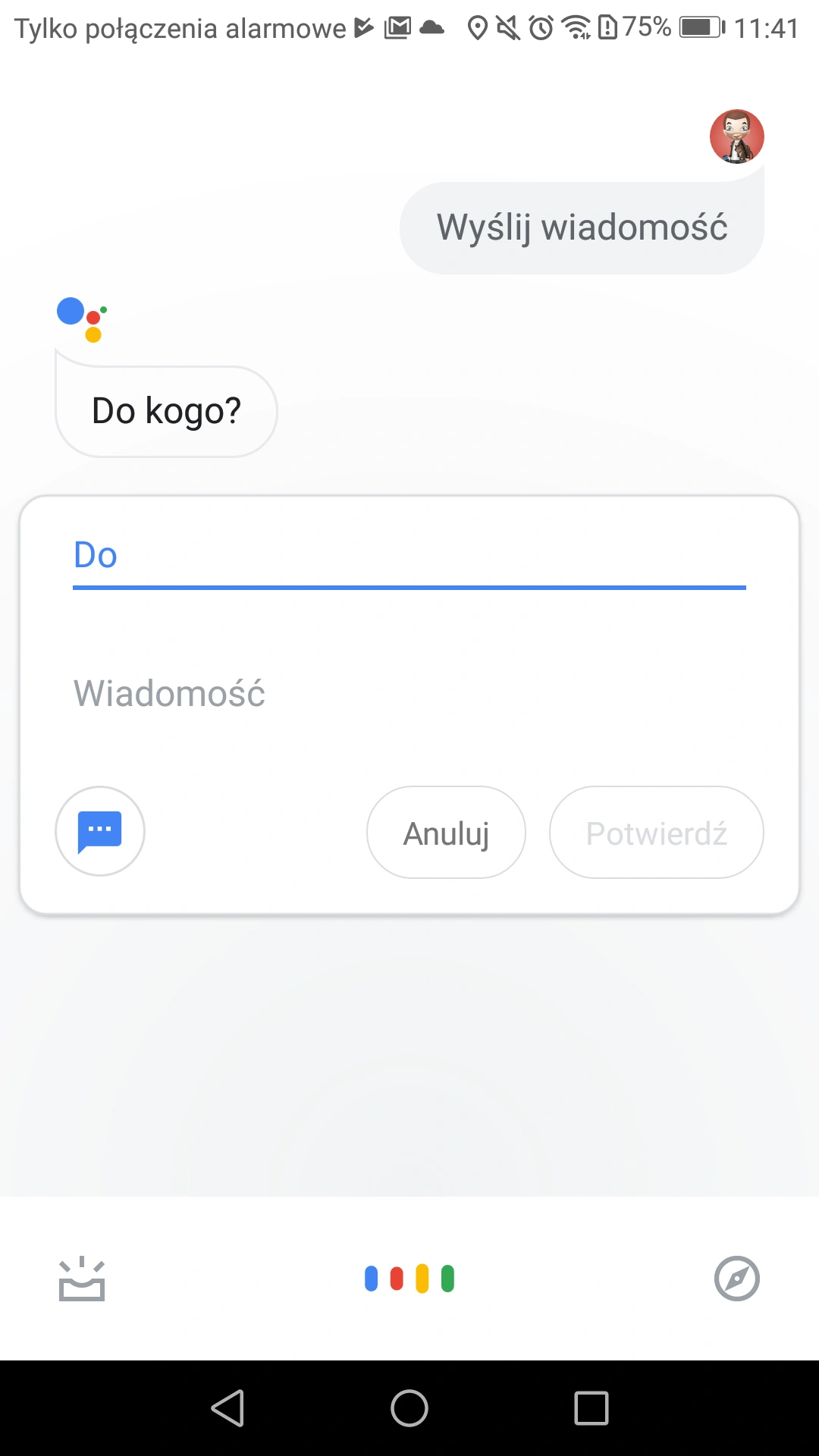
Niby różnica tylko jednego kliknięcia, ale np. w trakcie jazdy samochodem zmienia wszystko.
Ok Google, wyślij mejla.
Tutaj z kolei tego problemu nie ma, bo przy wysyłaniu Google omija systemową aplikację pocztową. W rezultacie proces wyglada dokładnie tak samo, jak przy wysyłaniu wiadomości tekstowej, ale bez konieczności klikania w cokolwiek. Dyktujemy nadawcę, dyktujemy treść, potwierdzamy treść. I już, koniec.
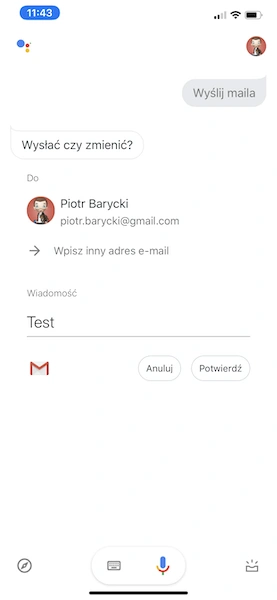
Czyli właściwie równie wygodnie jak na Androidzie:
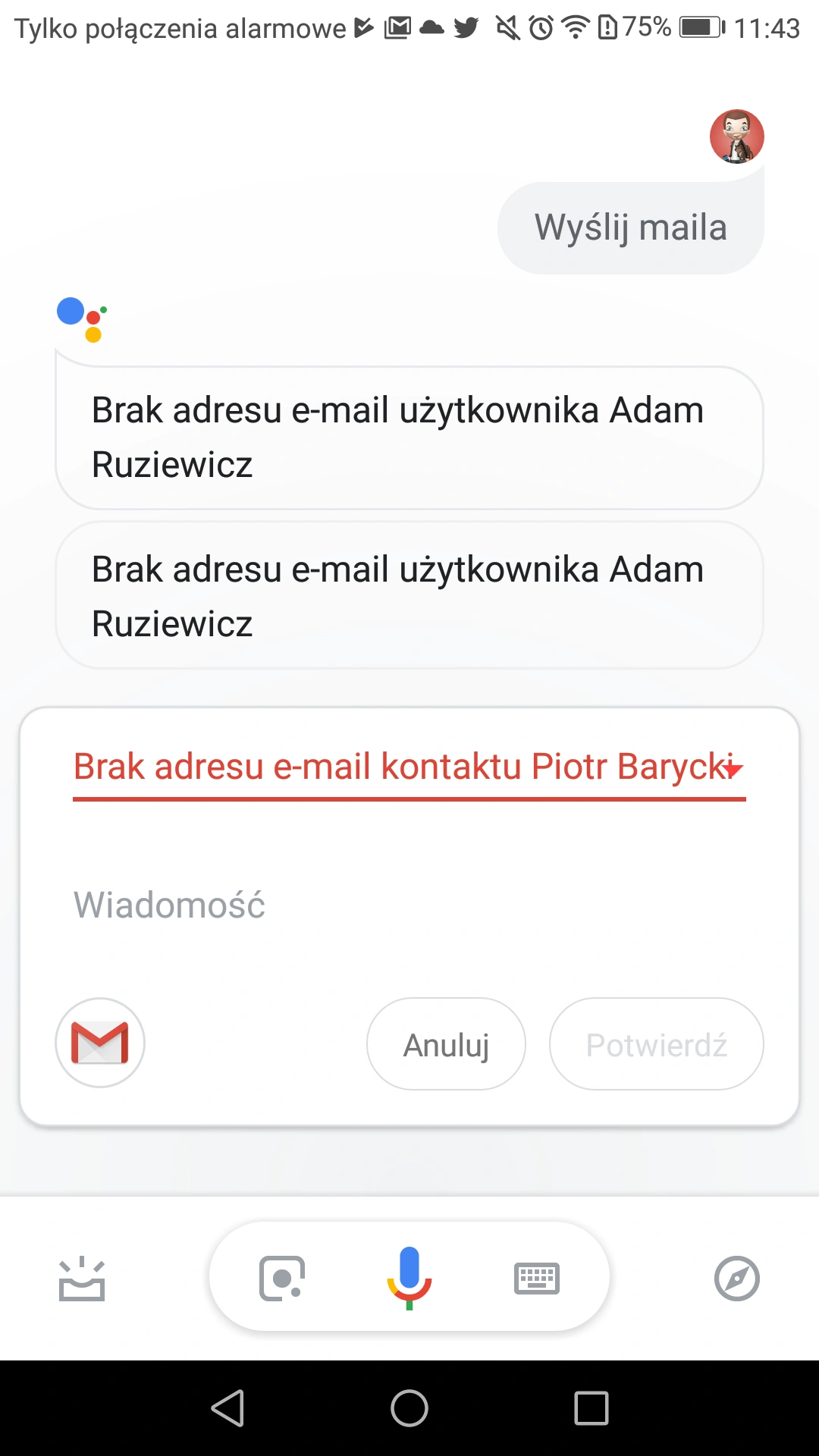
Miły dodatek.
Ok Google, policz mi coś.
Żadnych problemów. iOS:
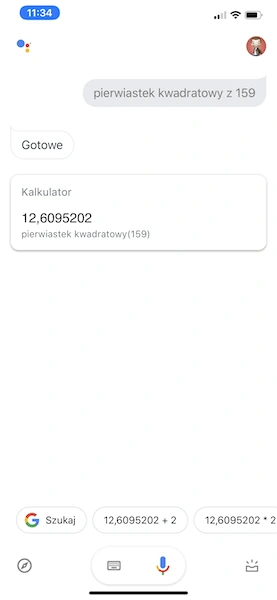
Android:
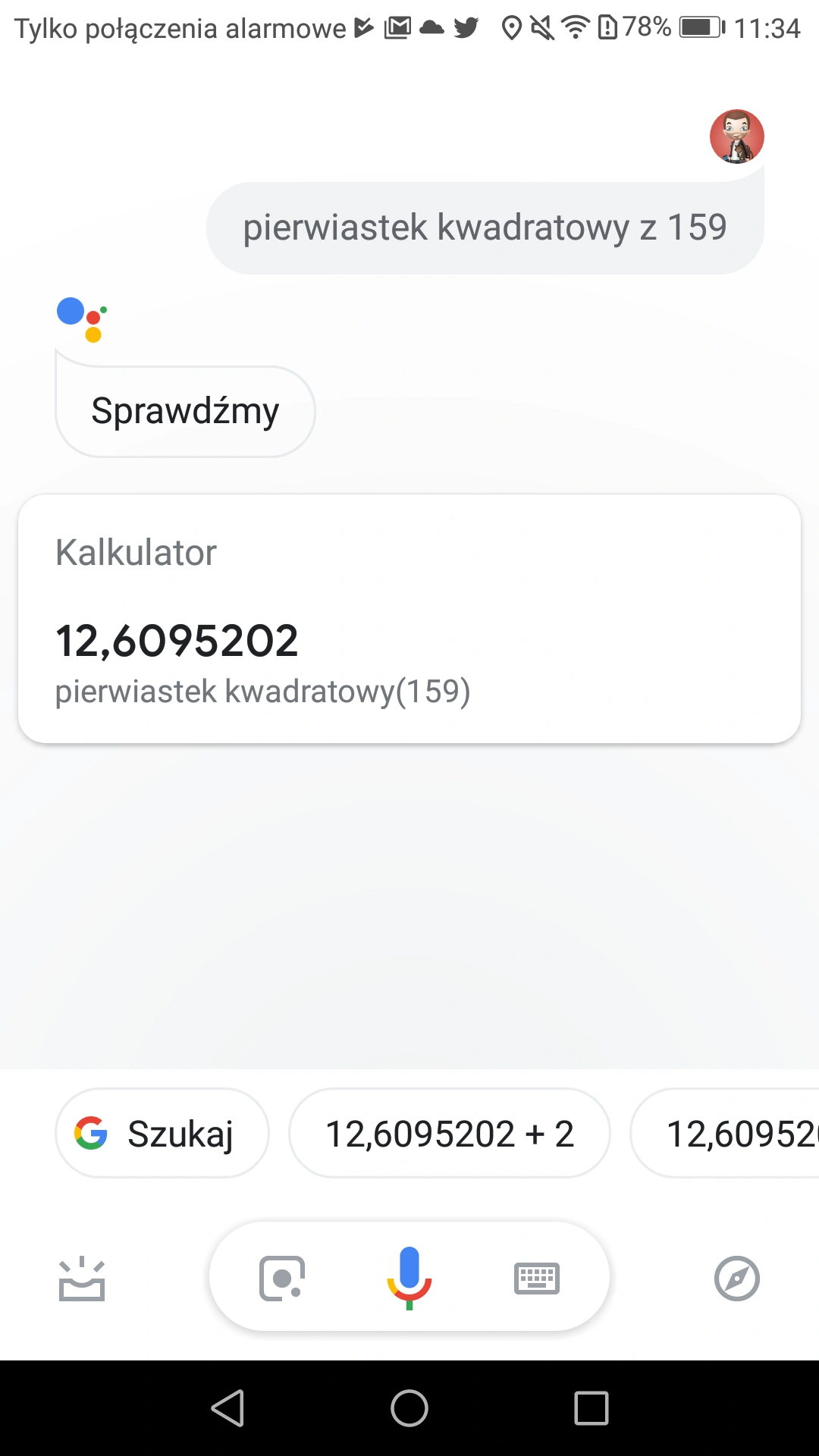
Nie sprawdzałem, czy wynik jest dobry.
PS. Dobra, kazali mi sprawdzić, jest ok.
Ok Google, coś trudniejszego - zadzwoń do X.
Podobna sytuacja jak z wysyłaniem SMS - aplikacja musi za każdym razem otrzymać systemowe potwierdzenie chęci zadzwonienia. Co przekłada się po prostu na konieczność naciśnięcia przycisku połącz:
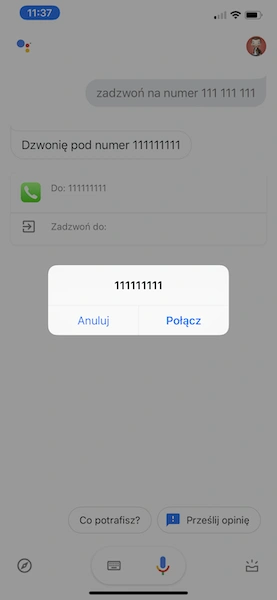
W Androidzie cały proces nie wymaga ani jednego kliknięcia:
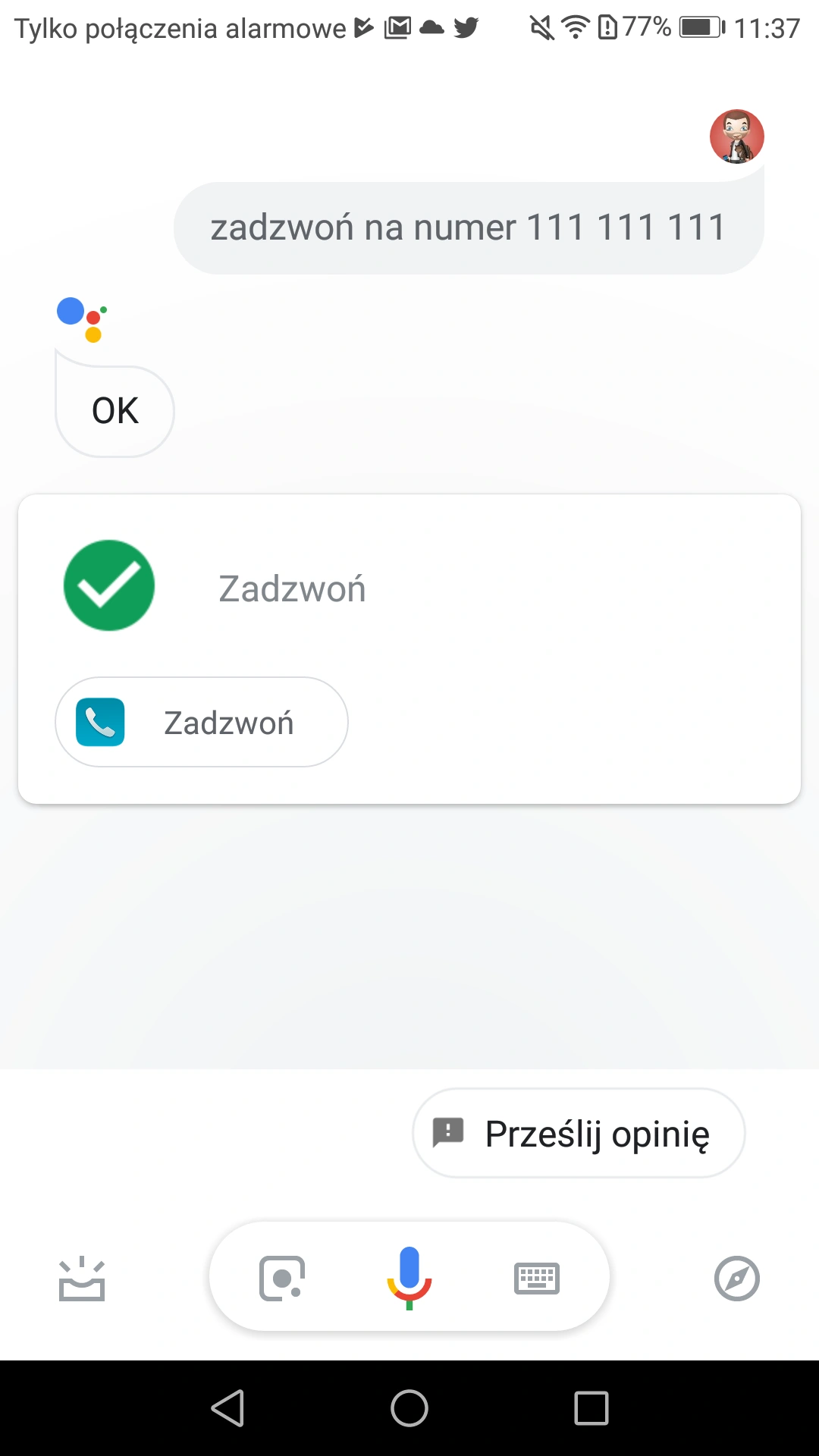
Szkoda, ale cóż - iOS.
Ok Google, odpowiedz mi na pytanie.
Pytanie proste, czyli o najwyższy szczyt Karkonoszy. Problemów na iOS nie stwierdzono:
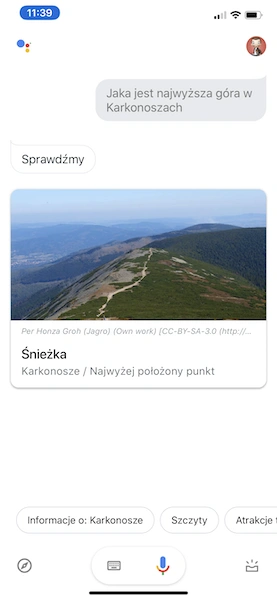
Podobnie zresztą na Androidzie:
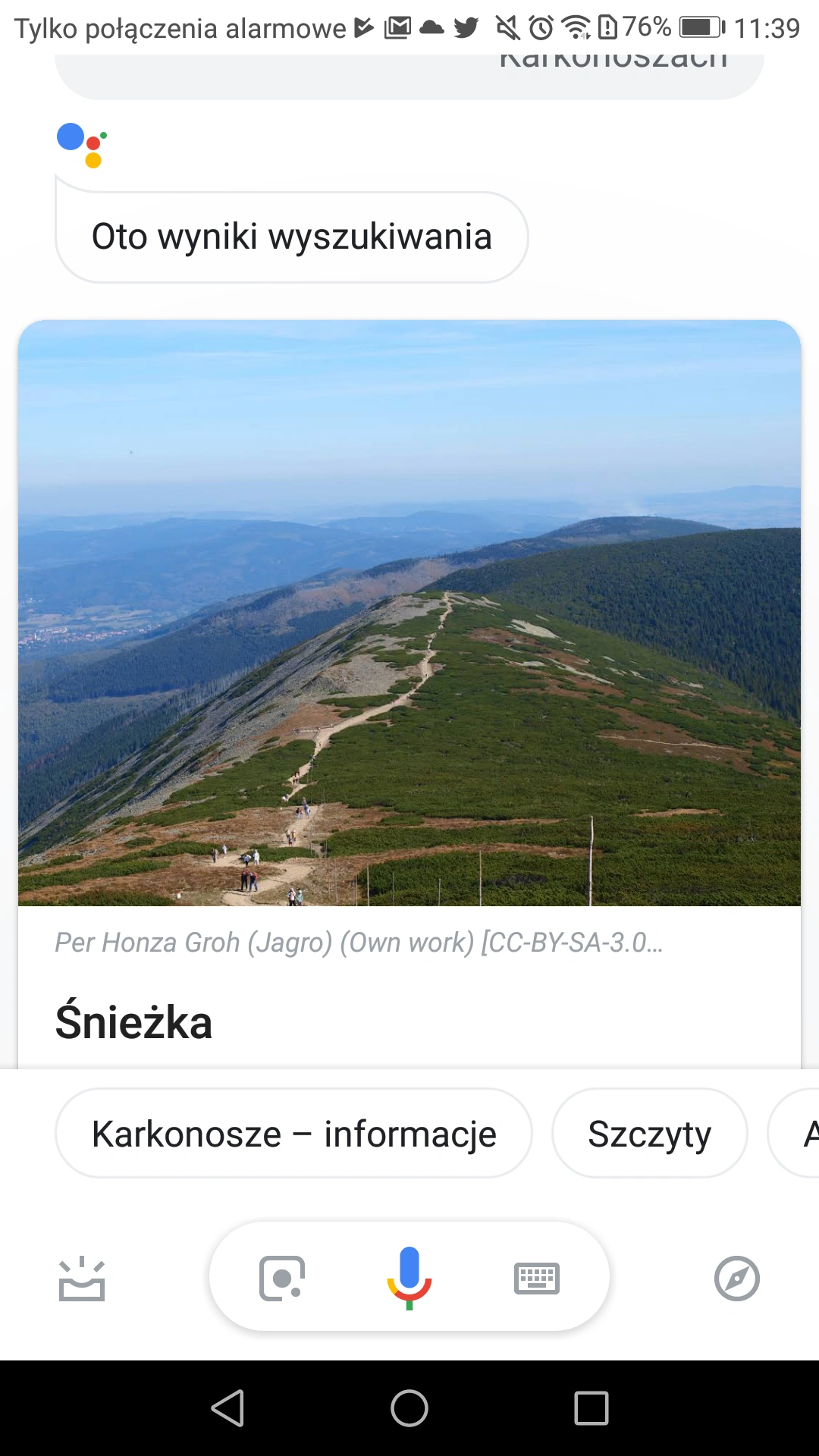
Elegancko.
Ok Google, przetłumacz mi coś.
Niech będzie „dzień dobry” po włosku. iOS:
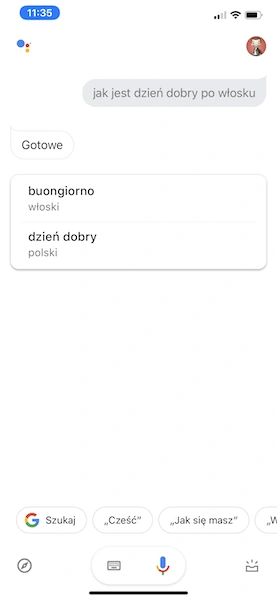
Android:
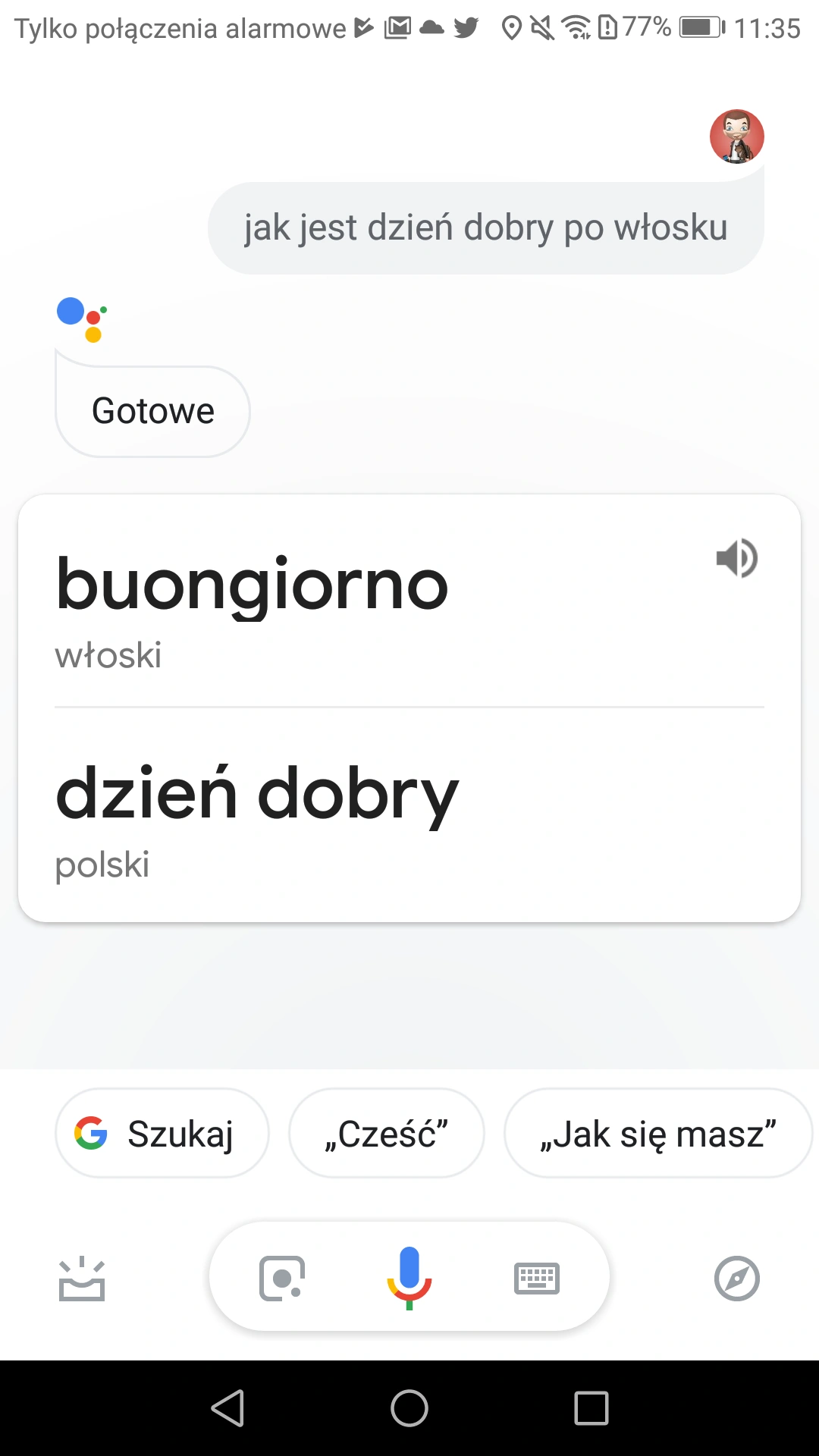
Cuore sportivo.
Ok Google, poproszę o wiadomości z Polski.
Asystent Google nie ma z tym najmniejszych problemów. Szkoda tylko, że uruchamia wiadomości w przeglądarce, a nie w zainstalowanej aplikacji:
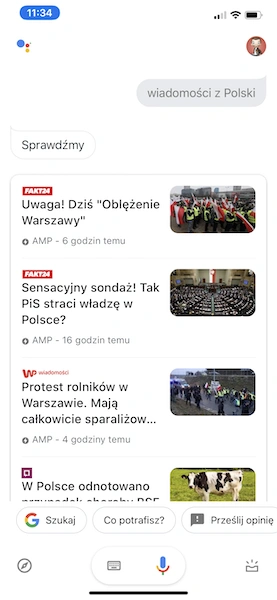
Ale to samo robi Android, więc nie ma powodów do narzekania:
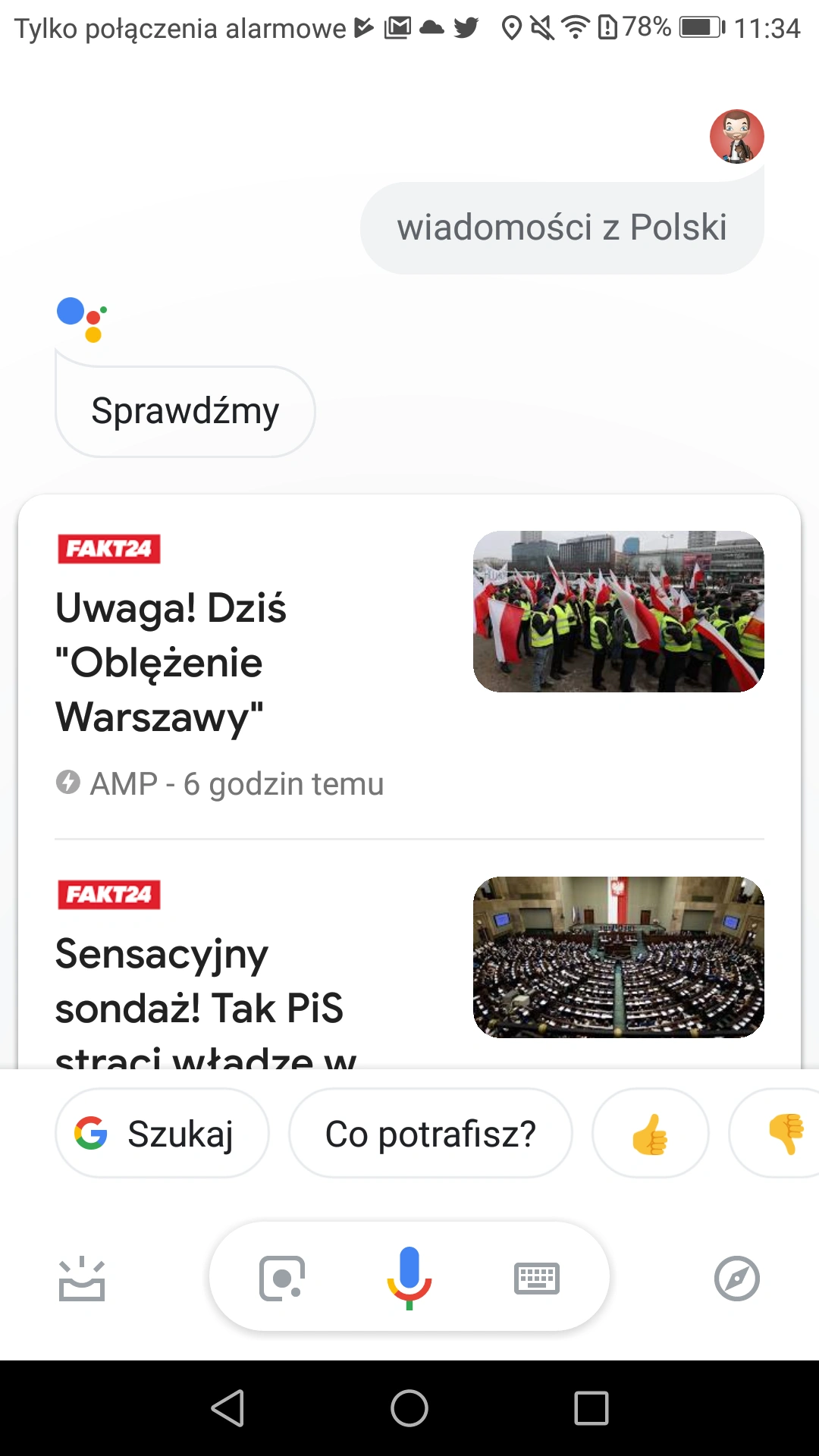
Wszystko jak należy.
Ok Google, ustaw alarm.
I tutaj niestety zgrzyt na linii Asystent Google - iOS. Asystent nie potrafi z oczywistych powodów dostać się do systemowego budzika, więc tak naprawdę ustawia po prostu powiadomienie wewnątrz aplikacji. Co oznacza, że jeśli mamy wyciszone powiadomienia lub włączony tryb Nie przeszkadzać, to nie zostaniemy obudzeni:
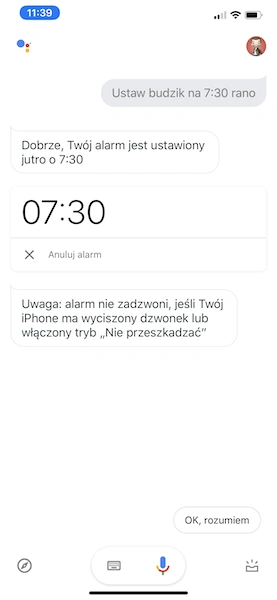
Na Androidzie oczywiście inna bajka:
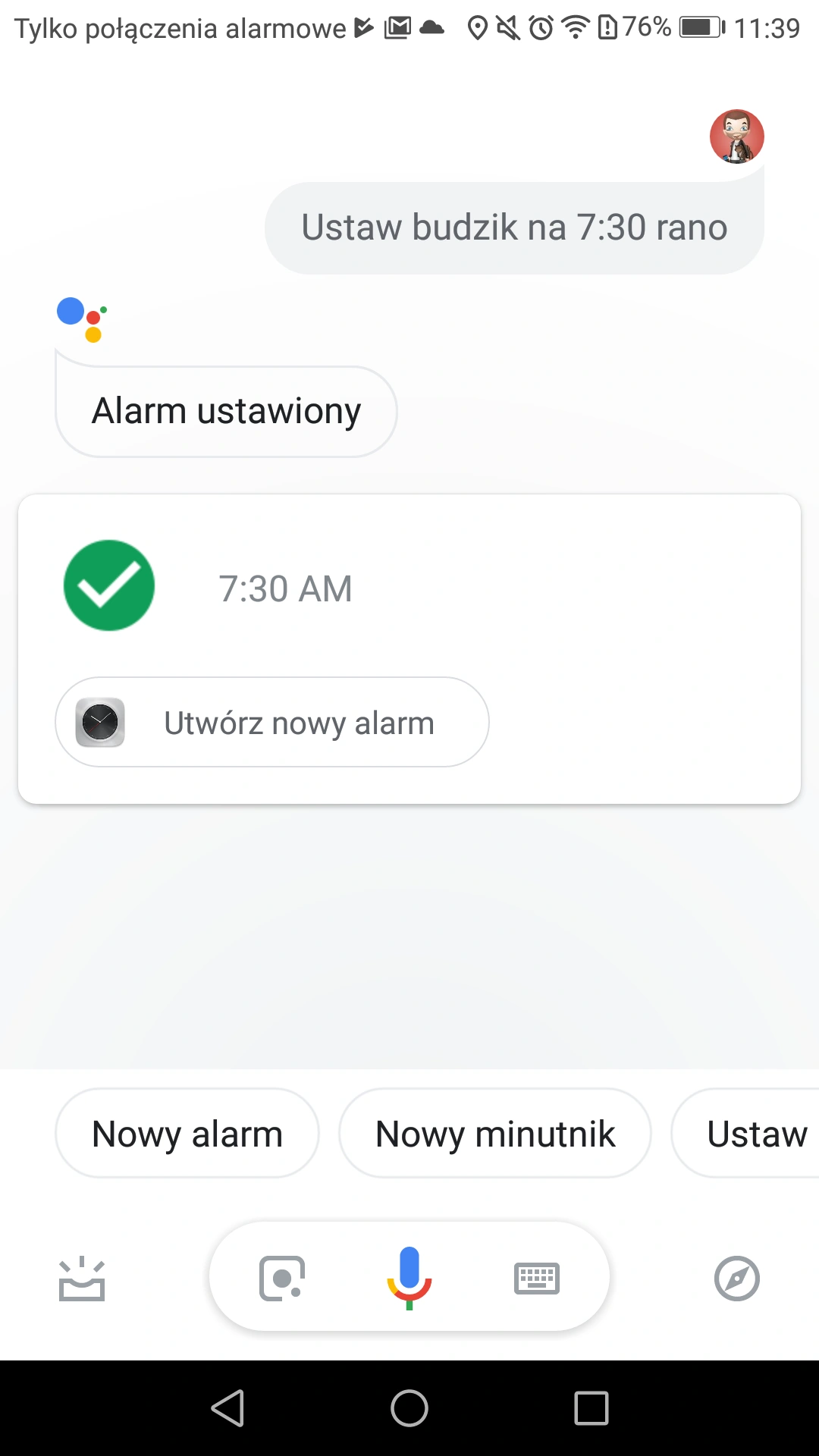
Inna sprawa, że Asystent z jakiegoś dziwnego powodu nadal trzyma się nie-polskiego systemu godzinowego. I jeśli po 7:30 rano powiecie mu, żeby ustawił budzić na 7:30 bez dodania „rano”, to skończycie z budzikiem dzwoniącym o 19:30.
Ok Google, dodaj mi coś do kalendarza.
Z kalendarzem miałem jeden problem - mimo dodania wszystkich kalendarzy, z których korzystam, do listy obsługiwanych przez Asystenta, na zapytanie co mam dzisiaj w kalendarzu, aplikacja na iOS nie zwracała żadnych wyników.
Natomiast jeśli chodzi o dyktowanie i dodawanie zdarzeń do kalendarza, nie ma problemu:
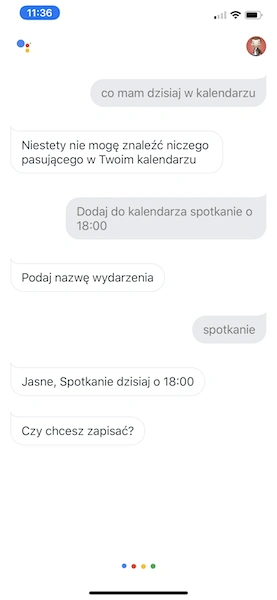
Na Androidzie też wszystko dobrze:
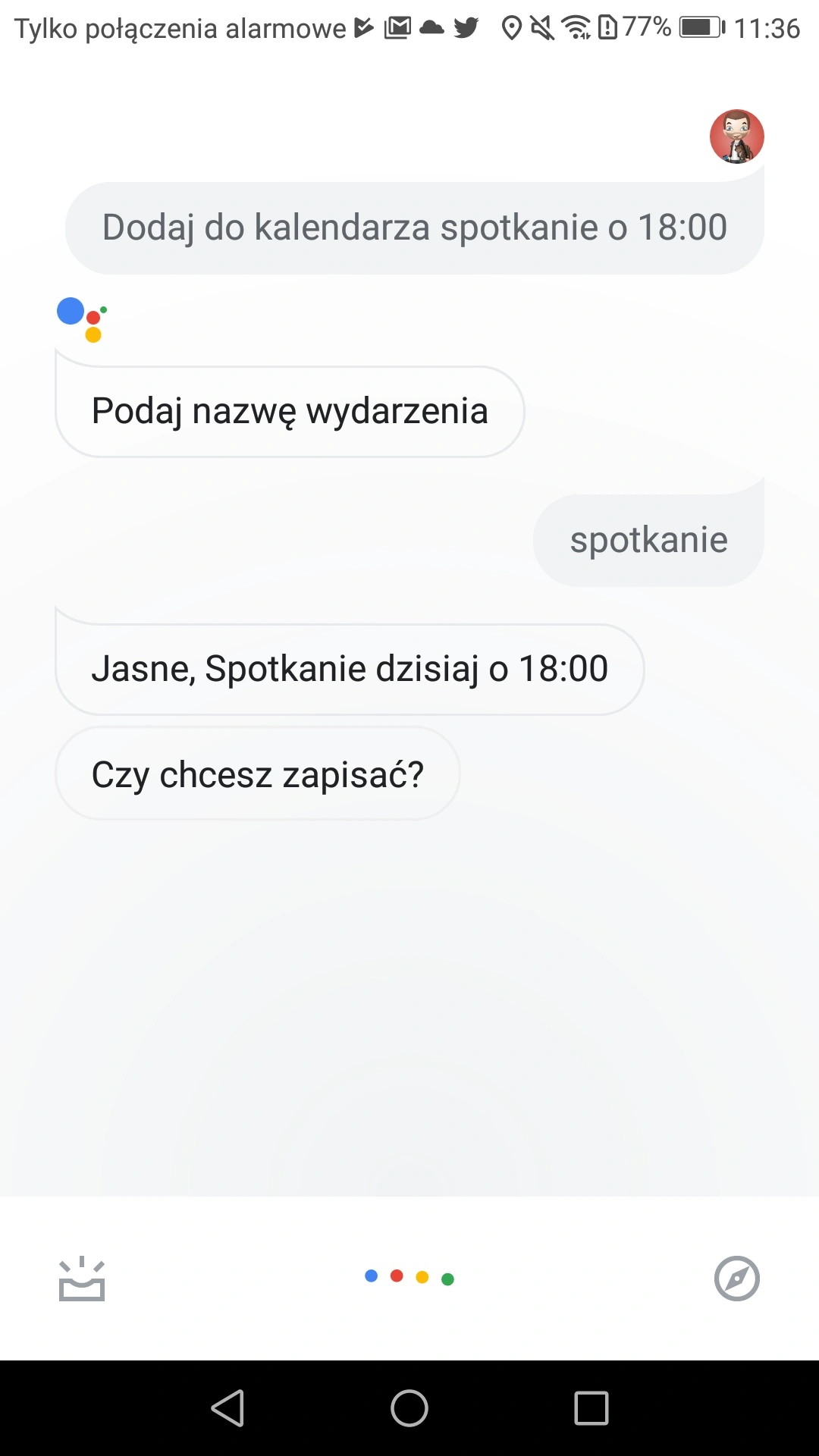
Aczkolwiek nie mogę stwierdzić, żebym był pod wrażeniem. Jeśli proszę o dodanie spotkania do kalendarza, to znaczy, że chcę, żeby wydarzenie miało nazwę Spotkanie, a nie dyktować to słowo po raz kolejny. Asystent też uwielbia się gubić w dalszym toku rozmowy, która wygląda mniej więcej tak:
- Czy chcesz zapisać?
-
Nie
-
Nie rozumiem. Możesz powiedzieć Anuluj
-
Anuluj
-
Nie rozumiem
Przykład może i trochę przerysowany, ale bliski rzeczywistości. Niestety.
Warto czy nie?
Przykłady oczywiście można byłoby mnożyć, ale można też uprościć ten wywód. Wszystko, co opiera się na usługach Google, działa w Asystencie Google na iOS niemal wzorowo. Niektóre rzeczy trochę na około (np. otwarcie kalendarza otwiera stronę internetową, a nie aplikację), ale działa. Czy chodzi o mapy, nawigację, miejsca w okolicy, wiadomości, pogodę, proste zapytania, obliczenia czy drobnostki w rodzaju suchych do bólu żartów - to wszystko działa.
Integracja z systemem jest natomiast trochę gorsza, ale w niektórych miejscach - zaskakująco skuteczna. Te pojedyncze, dodatkowe kliknięcia w porównaniu do Asystenta na Androida da się nawet jakoś przeżyć.
Google Asystent ma też jedną gigantyczną przewagę nad Siri - rozumie po polsku. Z tym nie da się dyskutować - spróbujcie np. zapytać Siri o prognozę pogodę w przywołanych wcześniej Pieszycach. Albo w Rzeczce. Albo o trasę do tych miejscowości. Powodzenia przy śmianiu się z tego, co Siri zrozumie.
Równie oczywista jest największa wada Asystenta na iPhonie - brak możliwości jego łatwej aktywacji. Owszem, sztuczka z Siri jest skuteczna i niezawodna, ale po pierwsze - nie działa do końca na zablokowanym ekranie, a po drugie - jest raczej sztuką dla sztuki i wydłuża cały czas operacji.
Nie zmienia to jednak faktu, że początkowo zakładałem, że Google Asystent na iOS jest kompletnie pozbawiony sensu. Ale teraz, po kilku godzinach zabawy z nim, postanowiłem, że jednak dam mu szansę.







































